
Kako zagotoviti dokument PDF Electronic Digital Signature: Navodila. Kako razumeti, da dokument v formatu PDF podpiše elektronski podpis?
Članek bo povedal, kako podpisati dokument "PDF"
Mnogi uporabniki so zainteresirani za zagotavljanje dokumenta " PDF.»Elektronski digitalni podpis? Razmislite o tem vprašanju v našem članku.
Za podpis dokumenta " PDF.»Elektronski podpis, potrebujemo znani program. Adobe Acrobat.» ( prenesi tukaj). Po namestitvi programa se bomo ukvarjali s procesom ustvarjanja elektronskega digitalnega podpisa (EDS) v dokumentu " PDF.».
Mimogrede, v dokumentu " PDF.»Lahko ustvarite vidne in nevidne EDS. EDS lahko opazujemo v dokumentih in ga umaknemo na tiskanje. V skladu s tem je nevidni EDS skriti iz branja. Ukvarjali se bomo s prvo možnostjo.
Kako zagotoviti "PDF" dokument elektronskega podpisa?
" Adobe Acrobat."Pojdi na postavko" Podpis"In potem - v" Delo s certifikati" Tukaj izberite vrsto podpisa:
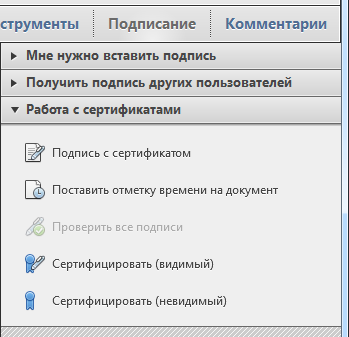
Nato, če je bil parameter dodeljen v procesu ustvarjanja elektronskega digitalnega podpisa " Vprašajte, ko podpišete dokument"Potem se bo ustrezno okno odprlo s predlogom, da izbere način oblikovanja EDS. V tem oknu na spustnem seznamu boste morali izbrati " Cryptopro PDF.", kot je pokazalo na sliki:
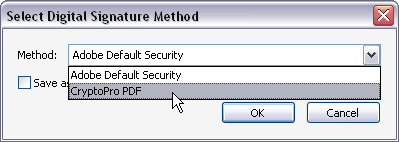
Če so bile dodeljene privzete nastavitve, potem program samodejno izbere želeni element. Nato bomo izbrali mesto v dokumentu, kjer se prikaže naš elektronski digitalni podpis. Po tem bo pojavil okno " Izberite potrdilo»S seznamom vseh certifikatov, nameščenih na vašem računalniku:
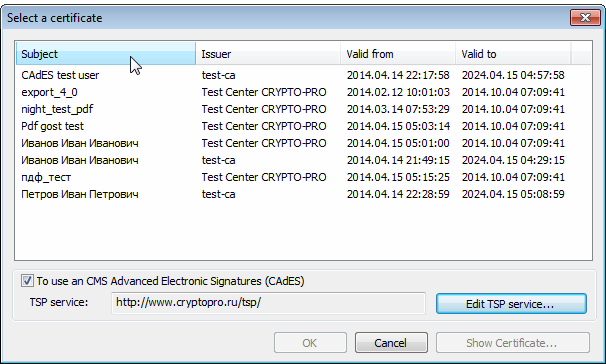
Izberite potrdilo s predlaganega seznama
Če želite ustvariti izboljšan elektronski digitalni podpis, moramo izbrati " Uporabnik preizkušenja CADES."(Prva točka) in nato kliknite na modri gumb. Nato se bo okno odprlo, kjer morate vnesti naslov, kot je predlagano v posnetku zaslona in kliknite na » Dodaj»:
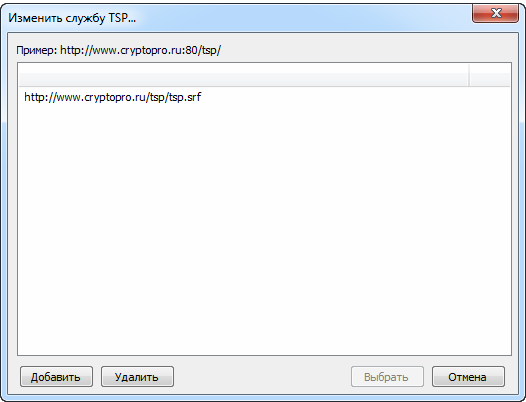
Okno se odpre, kjer morate vnesti naslov in kliknite »Dodaj«
Zdaj se odpre okno Podpišite dokument»S predlogom za izpolnitev dodatnih informacij. Po tem kliknite na gumb " Podpis»:
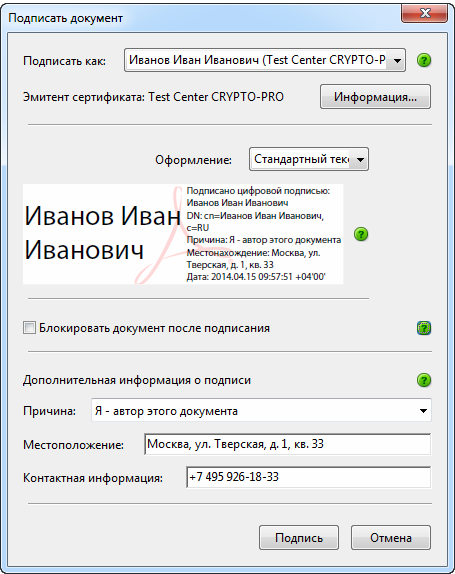
Okno »Prijavni dokument« s predlogom izpolni dodatne informacije
Posledično se odpre zadnje okno Shrani kot"Kje bomo določili dokument, v katerem želimo vstaviti naš elektronski podpis. Če želite zagotoviti dokument " PDF.»Podpisan z elektronskim digitalnim podpisom, EDS bo naslednji tip:

Če želite zagotoviti, da je dokument PDF podpisan z elektronskim digitalnim podpisom, bo EDS naslednja vrsta
